很多朋友对于windows搭建php服务器和如何在Windows下配置搭建PHP环境不太懂,今天就由小编来为大家分享,希望可以帮助到大家,下面一起来看看吧!
一、如何在一台windows的服务器里安装配置PHP+MYSQL环境
一、安装好IIS
二、并安装IIS FastCGI
选择 x86或者download x86,下来名称为 fcgisetup_1.5_rtw_x86.msi。安装后会在C:\WINDOWS\system32\isrv\目录下多出了5个文件fcgiconfig.js,fcgiext.dll,fcgiext.ini,fcgilicense.rtf,fcgireadme.htm
这个时候在IIS6的"WEB服务扩展"里就多出了一个FastCGI Handler
三、安装IIS下的PHP5.3.8
,VC9 x86 Non Thread Safe的ZIP版本,解压到所需目录,该目录需要给予user读取运行权限。
关于PHP VC9和VC6以及Thread Safe和Non Thread Safe版本选择的问题
四、配置和修改内容
1、环境变量修改
我的电脑->属*->高级->环境变量->系统变量,在Path的最后面中加上;E:\PHP\
2、FastCGI安装目录内的修改(注册PHP到FastCGI)
打开C:\WINDOWS\system32\isrv\fcgiext.ini文件,在文件最后加上下面的语句:
[Types](这个是文件原来就有的,在[Types]后面加上下面的语句就可以,要全部哦不然会报错的。)
php=PHP
[PHP]
ExePath=E:\PHP\php-cgi.exe
InstanceMaxRequests=10000
ActivityTimeout=600
RequestTimeout=600
EnvironmentVars=PHP_FCGI_MAX_REQUESTS:10000,PHPRC:E:\PHP\
3、PHP.ini的修改PHP5.3.8安装目录下是没有PHP.ini这个文件的,只有php.ini-development和php.ini-production,我们把php.ini-development改为php.ini(当然如果你怕有错可以先备份一下)。
注明:首先建一个文件夹命名为TMP,位置随意,我这里放在E:\PHP\tmp。(upload_tmp_dir会用到,upload_tmp_dir是用来定义上传文件存放的临时路径,这里可以修改并给它定义一个绝对路径,同时需要有读、写权限)。用搜索(快捷键:Ctrl+F)的方式把下面的关键字改成现在的值:
short_open_tag= Off(这个它本来默认就是这样我们就不要改了。)
注:这个如果是off状态下,探针不可以用,而且有些程序会500错误,如帝国备份王,所以如果有这些需求,可以设置为ON!
把;upload_tmp_dir=改为upload_tmp_dir="E:\PHP\tmp"
把;cgi.force_redirect= 1改为cgi.force_redirect=0
把;fastcgi.impersonate= 1;改为 fastcgi.impersonate=1;
把; extension_dir="ext"改为extension_dir="E:\PHP\ext"
把;date.timezone=改为date.timezone=PRC(如果不修改date.timezone,打开网页的时候蛮有可能提示500错误。也有人把值改为Asia/Shanghai,我没试过你们可以试试。)
在Windows Extensions中去除扩展前面的分号(;):
; extension=php_curl.dll
; extension=php_gd2.dll
; extension=php_ldap.dll
; extension=php_mbstring.dll
; extension=php_exif.dll
; extension=php_mysql.dll
; extension=php_mysqli.dll
; extension=php_sockets.dll
; extension=php_xmlrpc.dll
4.Inter信息服务(IIS)管理器的修改
(1)网站》属*》主目录》配置》添加
可执行文件填写C:\WINDOWS\system32\isrv\fcgiext.dll
扩展名填写.php。
动作->限制为GET,HEAD,POST。
(2)网站->属*->文档->添加默认内容index.php。这里全部配置好了,一定要把IIS服务重启一下。
5、测试
用文本写一段测试代码:
复制代码代码如下:
<?php
phpinfo();
?>
保存为index.php,名字随便取,只要后缀是.php就可以。把index.php放到根目录下,我这里是C:\Ipub\root,然后在浏览器中输入就可以得到返回的信息了。
五、若出现如同下面的错误,说明你的电脑没有安装VC9运行库即VISUAL C++ 2008
Microsoft Visual C++ 2008 Redistributable Package(x86)
如何在一台windows的服务器里安装配置PHP+MYSQL环境?如果看了上面的解释比较麻烦,可以看看具体的简单操作:
二、在Windows系统下怎么部署PHP网站运行环境
工具/原料
phpstudy软件
方法/步骤如下:
1、首先,在百度软件中心里最新的phpstudy软件。phpstudy已经自己集成了php网站所需要的所有环境了。
2、安装后打开phpstudy,显示界面如下。
3、其他选项菜单再选择phpstudy设置。进入phpstudy设置界面。
4、在网站目录里选择下好的PHP网站源码,再应用。
5、重新回到了开始打开的界面,右上角重启,等待重启成功。
6、打开浏览器,输入,就成功进入了好的网站里了。说明网站配置已经成功。这时可以进入网站源码里去随意修改符合你的要求了。
三、如何在Windows下配置搭建PHP环境
现在很多站长PHP构建网站,因为PHP相对于其他的语言功能强大又简单易学,PHP具有非常强大的功能,所有的CGI的功能PHP都能实现,而且支持几乎所有流行的数据库以及操作系统。最大的原因可能是因为几乎所有用PHP编写的网站程序都开源,可以使用并修改,这给站长们特别是个人站长建设网站节约了很多的时间和精力。我们在用PHP建网站的时候,首先要面临的问题就是php环境搭建,今天笔者就跟大家分享一下如何在windows下配置搭建PHP开发环境,笔者主要讲的是搭建Apache+php开发环境。
配置搭建Apache+php环境的软件准备:
Apache官方:apache_2.0.55-win32-x86-no_ssl.msi
php官方:php-5.0.5-Win32.zip
一、安装Apache,配置成功一个普通网站服务器
运行好的“apache_2.0.55-win32-x86-no_ssl.msi”,
出现Apache HTTP Server2.0.55的安装向导界面,点“Next”继续
确认同意软件安装使用许可条例,选择“I aept the terms in the license agreement”,点“Next”继续
将Apache安装到Windows上的使用须知,请阅读完毕后,按“Next”继续
设置系统信息,在Network Domain下填入您的域名(比如:qdsulian.),在Server Name下填入您的服务器名称(比如:也就是主机名加上域名),在Administrator’s Email Address下填入系统管理员的联系电子邮件(比如:),上述三条信息仅供参考,其中联系电子邮件会在当系统故障时提供给访问者,三条信息均可任意填写,无效的也行。下面有两个选择,图片上选择的是为系统所有用户安装,使用默认的80端口,并作为系统服务自动启动;另外一个是仅为当前用户安装,使用端口8080,手动启动。按“Next”继续。
选择安装类型,Typical为默认安装,Custom为用户自定义安装,我们这里选择Custom,有更多可选项。按“Next”继续
出现选择安装选项界面,如图所示,左键点选“Apache HTTP Server2.0.55”,选择“This feature, and all subfeatures, will be installed on local hard drive.”,即“此部分,及下属子部分内容,全部安装在本地硬盘上”。点选“Change...”,手动指定安装目录。
我这里选择安装在“D:\”,各位自行选取了,一般建议不要安装在操作系统所在盘,免得操作系统坏了之后,还原操作把Apache配置文件也清除了。选“OK”继续。
返回刚才的界面,选“Next”继续。
确认安装选项无误,如果您认为要再检查一遍,可以点“Back”一步步返回检查。点“Install”开始按前面设定的安装选项安装。
正在安装界面,请耐心等待,直到出现下面的画面。
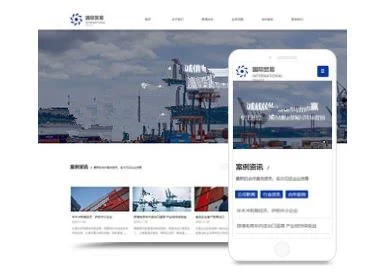
装向导成功完成,这时右下角状态栏应该出现了下面的这个绿色图标,表示Apache服务已经开始运行,按“Finish”结束Apache的软件安装
我们来熟悉一下这个图标,很方便的,在图标上左键单击,出现如下界面,有“Start(启动)”、“Stop(停止)”、“Restart(重启动)”三个选项,可以很方便的对安装的Apache服务器进行上述操作。
好了现在我们来测试一下按默认配置运行的网站界面,在IE栏打“”,点“转到”,就可以看到如下页面,表示Apache服务器已安装成功。
现在开始配置Apache服务器,使它更好的替我们服务,事实上,如果不配置,你的安装目录下的Apache2\htdocs文件夹就是网站的默认根目录,在里面放入文件就可以了。这里我们还是要配置一下,有什么问题或修改,配置始终是要会的,如图所示,“开始”、“所有程序”、“Apache HTTP Server2.0.55”、“Configure Apache Server”、“Edit the Apache d conf Configuration file”,打开。
XP的记事本有了些小变化,很实用的一个功能就是可以看到文件内容的行、列位置,按下图所示,点“查看”,勾选“状态栏”,界面右下角就多了个标记,“Ln 78, Col10”就表示“行78,列10”,这样可以迅速的在文件中定位,方便解说。当然,你也可以通过“编辑”,“查找”输入关键字来快速定位。每次配置文件的改变,保存后,必须在Apache服务器重启动后生效,可以用前面讲的小图标方便的控制服务器随时“重启动”。
现在正式开始配置Apache服务器,“Ln228”,或者查找关键字“DocumentRoot”(也就是网站根目录),找到如下图所示地方,然后将""内的改成你的网站根目录,格式请照图上的写,主要是一般文件的“\”在Apache里要改成“/”。
“Ln253”,同样,你也可以通过查找“
“Ln321”,DirectoryIndex(目录索引,也就是在仅指定目录的情况下,默认显示的文件名),可以添加很多,系统会根据从左至右的顺序来优先显示,以单个半角空格隔开,比如有些网站的首页是index.htm,就在光标那里加上“index.htm”文件名是任意的,不一定非得“index.html”,比如“test.php”等,都可以。
这里有一个选择配置选项,以前可能要配置,现在好像修正过来了,不用配置了,就是强制所有输出文件的语言编码,html文件里有语言标记(,这个就是设定文档语言为gb2312)的也会强制转换。如果打开的网页出现乱码,请先检查网页内有没有上述html语言标记,如果没有,添加上去就能正常显示了。把“#DefaultLanguage nl”前面的“#”去掉,把“nl”改成你要强制输出的语言,中文是“zh-”,保存,关闭。
简单的Apache配置就到此结束了,现在利用先前的小图标重启动,所有的配置就生效了,你的网站就成了一个网站服务器,如果你加载了防火墙,请打开80或8080端口,或者允许Apache程序访问网络,否则别人不能访问。
二、php的安装、以module方式,将php与apache结合使你的网站服务器支持php服务器脚本程序
将的php安装文件php-5.0.5-Win32.zip右键解压缩。
指定解压缩的位置,我的设定在“D:\php”
查看解压缩后的文件夹内容,找到“php.ini-dist”文件,将其重命名为“php.ini”,打开编辑,找到下面图中的地方,Ln385,有一个“register_globals= Off”值,这个值是用来打开全局变量的,比如表单送过来的值,如果这个值设为“Off”,就只能用“$_POST['变量名']、$_GET['变量名']”等来取得送过来的值,如果设为“On”,就可以使用“$变量名”来获取送过来的值,当然,设为“Off”就比较安全,不会让人轻易将网页间传送的数据截取。这个值是否改成“On”就看自己感觉了,是安全重要还是方便重要?
这里还有一个地方要编辑,功能就是使php能够调用其它模块,比如访问mysql,如下图所示,Ln563,选择要加载的模块,去掉前面的“;”,就表示要加载此模块了,加载的越多,占用的资源也就多一点,不过也多不到哪去,比如我要用mysql,就要把“;extension= php_mysql.dll”前的“;”去掉。所有的模块文件都放在php解压缩目录的“ext”之下,我这里的截图是把所有能加载的模块都加载上去了,前面的“;”没去掉的,是因为“ext”目录下默认没有此模块,加载会提示找不到文件而出错。这里只是参考,一般不需要加载这么多,需要的加载上就可以了,编辑好后保存,关闭。
如果上一步加载了其它模块,就要指明模块的位置,否则重启Apache的时候会提示“找不到指定模块”的错误,这里介绍一种最简单的方法,将php安装路径、里面的ext路径指定到windows系统路径中——在“我的电脑”上右键,“属*”,选择“高级”标签,点选“环境变量”,在“系统变量”下找到“Path”变量,选择,双击或“编辑”,将“;D:\php;D:\php\ext”加到原有值的后面,当然,其中的“D:\php”是我的安装目录,你要将它改为自己的php安装目录,如下图所示,全部确定。系统路径添加好后要重启电脑才能生效,可以现在重启,也可以在所有软件安装或配置好后重启。
现在开始将php以module方式与Apache相结合,使php融入Apache,照先前的方法打开Apache的配置文件,Ln 173,找到这里,添加进如图所示选中的两行,第一行“LoadModule php5_module D:/php/php5apache2.dll”是指以module方式加载php,第二行“PHPIniDir"D:/php"”是指明php的配置文件php.ini的位置,是当然,其中的“D:/php”要改成你先前选择的php解压缩的目录。
还是Apache的配置文件,Ln 757,加入“AddType lication/x-d-php.php”、“AddType lication/x-d-php.html”两行,你也可以加入更多,实质就是添加可以执行php的文件类型,比如你再加上一行“AddType lication/x-d-php.htm”,则.htm文件也可以执行php程序了,你甚至还可以添加上一行“AddType lication/x-d-php.txt”,让普通的文本文件格式也能运行php程序。
前面所说的目录默认索引文件也可以改一下,因为现在加了php,有些文件就存为.php了,我们也可以把“index.php”设为默认索引文件,优先顺序就自己排了,我的是放在第一位。编辑完成,保存,关闭。
现在,php的安装,与Apache的结合已经全部完成,用屏幕右下角的小图标重启Apache,你的Apache服务器就支持了php。在windows下配置搭建Apache+php环境就此大功告成。
